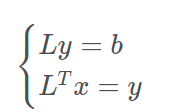代码复制都可以直接使用!有帮助记得点赞互粉加收藏!
1.理解盒子模型
border-sizing(怪异盒子):内容宽高+margin外边距左右
content-box(标准盒子):内容宽高+margin外边距左右+padding内边距左右+border边框
一个盒子由外到内可以分成四个部分:margin(外边距)、border(边框)、padding(内边距)、content(内容)。会发现margin、border、padding是CSS属性,
因此可以通过这三个属性来控制盒子的这三个部分。而content则是HTML元素的内容
box-shadow: 10px 10px 5px #888888;
box-shadow: h-shadow v-shadow blur spread color inset;
h-shadow 必需。水平阴影的位置。允许负值。
v-shadow 必需。垂直阴影的位置。允许负值。
blur 可选。模糊距离。
spread 可选。阴影的尺寸。
color 可选。阴影的颜色。请参阅 CSS 颜色值。
inset 可选。将外部阴影 (outset) 改为内部阴影。


理解并会使用flex, float等常见布局思路
(1)普通布局(头部、内容、底部)
<div class="container">
<header></header>
<div class="content"></div>
<footer></footer>
</div>
(2)两栏布局,通过float左边固定大小,右边自适应
<div class="container1">
<div class="nav"></div>
<div class="content"></div>
</div>
<!-- css实现方法2:通过display:inline-block实现
.container1 {
/* width:80%;和margin 是为了方便我截图*/
width: 80%;
margin: 50px auto;
border:2px solid red;
box-sizing: border-box;
font-size: 0;
}
container1 .nav {
display: inline-block;
width: 200px;
background: #faa;
height: 200px;
}
container1 .content {
width: calc(100% - 200px);
display: inline-block;
height: 200px;
background-color: #aaf;
} -->
<!-- css实现方法3:通过flex实现,左侧固定大小,右侧设置flex:1实现自适应
.container1 {
width: 80%;
margin: 50px auto;
border:2px solid red;
box-sizing: border-box;
display: flex;
}
.container1 .nav {
width: 200px;
background: #faa;
height: 200px;
}
.container1 .content {
flex: 1;
height: 200px;
background-color: #aaf;
} -->
<!-- flex: 1等同于flex-grow: 1; -->
(3)三栏布局:通过flex布局
<div class="container2">
<div class="left"></div>
<div class="right"></div>
<div class="content"></div>
</div>
<!-- css布局方法2:通过float浮动,左右大小固定,中间自适应
.container2 {
width: 100%;
margin-bottom: 30px;
border:2px solid red;
box-sizing: border-box;
}
.container2 .left {
width: 100px;
height: 200px;
background: #faa;
float: left;
}
.container2 .right {
width: 300px;
height: 200px;
background: #afa;
float: right;
}
.container2 .content {
height: 200px;
background-color: #aaf;
margin:0 200px;
} -->
(4)圣杯布局
<div class="container3">
<div class="middle"></div>
<div class="left"></div>
<div class="right"></div>
</div>
(5)双飞翼布局
<div class="container4">
<div class="middle"></div>
</div>
<div class="left4"></div>
<div class="right4"></div>
CSS样式
.container {
width: 80%;
margin: 30px auto;
border:2px solid red;
box-sizing: border-box;
}
.container header {
width: 100%;
height: 30px;
background: #faa;
}
.container .content {
width: 100%;
height: 100px;
background: #aaf;
}
.container footer {
height: 50px;
background: #afa;
}
.container1 {
width: 80%;
margin: 30px auto;
border: 2px solid #aaa;
box-sizing: border-box;
/* 采用bfc清除浮动 */
overflow: hidden;
height: 200px;
}
.container1>.nav {
float: left;
width: 200px;
background: #faa;
height: 200px;
}
.container1>.content {
margin-left: 200px;
background: #aaf;
height: 200px;
}
.container2 {
width: 80%;
margin: 30px auto;
border: 2px solid red;
box-sizing: border-box;
height: 200px;
display: flex;
justify-content: space-between;
}
.container2>.left {
flex: 1;
background-color: #FFAAAA;
}
.container2>.right {
flex: 3;
background-color: #AAAAFF;
}
.container2>.content {
flex: 2;
background-color: #AAFFAA;
}
.container3 {
position: relative;;
height: 200px;
background: #ddd;
padding: 0 300px 0;
margin: 30px auto;
}
.container3 .middle{
float: left;
width: 100%;
height: 200px;
background-color: #AAFFAA;
}
.container3 .left{
float: left;
position: relative;
height: 200px;
width: 300px;
margin-left: -100%;
left: -300px;
background-color: #FFAAAA;
}
.container3 .right {
float: left;
position: relative;
width: 300px;
height: 200px;
margin-left: -300px;
left: 300px;
background-color: #AAAAFF;
}
.container4{
float: left;
width: 100%;
height: 200px;
background: #ddd;
}
.container4 .middle{
height: 200px;
margin: 0 300px;
background-color: #AAFFAA;
}
.left4{
float: left;
position: relative;
width: 300px;
height: 200px;
margin-left: -100%;
background-color: #FFAAAA;
}
.right4{
float: left;
position: relative;
width: 300px;
height: 200px;
margin-left: -300px;
background-color: #AAAAFF;
}
3.使用scss等样式预处理语言
scss概念:sass是成熟,稳定,强大的CSS预处理器,而SCSS是Sass3版本当中引入的新语法特性,完全兼容CSS3的同时继承Sass强大的动态功能
scss特性:CSS书写代码规模较大的Web应用时,容易造成选择器、层叠的复杂的过高,因此推荐通过SASS预处理器进行CSS的开发,
SASS提供的变量,嵌套,混合,继承等特性,让CSS的书写更加有趣与程式化
(1)scss的安装
插件:npm install node-sass --save-dev
npm install sass-loader --save-dev
npm install style-loader --save-dev
在webpack.base.conf.js中加上
{test:/.scss$/, loaders:[‘style’,‘css’,‘sass’]}
(2)创建公共scss,写一些需要全局设置的基本样式,例如清除浮动
(3)安装sass-resources-loader来全局引入
npm i sass-resources-loader --save-dev插件是我们想要全局引用scss所要安装的
修改build中的utils.js,我们将scss:generateLoaders('scss')改为scss:generateLoaders('sass').concat({loader: 'sass-resources-loader',
options: {
//你自己的scss全局文件的路径
resources: path.resolve(__dirname, '../src/common/style/index.scss')
})
(4)直接的引入,在main.js中直接引入scss,然后再需要的组件中需要引入时再使用
操作网址:https://blog.csdn.net/haochangdi123/article/details/80798813 -->
4.css样式污染解决方案
20.更改element ui 的三种方式
(1)给组件加上id或者class,然后添加一个style,不要加scoped(vue可以有多个style),在组件里直接修改
(2)外部引入css文件,默认样式会被覆盖
(3)利用深度::v-deep深度修改组建的样式,可以直接写在到scoped作用域的style里面。
例子:::v-deep .video-play { width:100px} -->